Jak zmienić typ NAT w systemie Windows 11/10
Kluczowe wnioski
Wiadomo, że przejście konfiguracji translacji adresów sieciowych (NAT) z trybu ścisłego na ustawienie otwarte zwiększa wydajność sieci, szczególnie w scenariuszach, w których użytkownicy uczestniczą w sesjach gier wieloosobowych przez Internet. To dostosowanie może złagodzić pewne komplikacje związane z siecią, które mogą potencjalnie utrudniać płynną rozgrywkę.
Aby zmodyfikować ustawienia translacji adresów sieciowych (NAT) w systemie operacyjnym Windows, można aktywować tryb wykrywania, włączyć Universal Plug and Play (UPnP) lub skonfigurować przekierowanie portów.
Wykorzystanie przekierowania portów pozwala na lepsze zarządzanie otwartymi portami, a także większe bezpieczeństwo w porównaniu do UPnP, pod warunkiem, że użytkownik jest świadomy konkretnych portów TCP i UDP wymaganych przez jego aplikację do gier.
Biorąc udział w sesjach gier wieloosobowych przez Internet, można rozważyć zmianę ustawień translacji adresów sieciowych (NAT) z obecnej ścisłej konfiguracji na otwartą. Obecność ścisłych lub umiarkowanych typów NAT może prowadzić do problemów z łącznością podczas próby dołączenia do sesji gry, w tym nieoczekiwanych spadków komunikacji, opóźnień i trudności w inicjowaniu meczów.
Modyfikacja ustawień translacji adresów sieciowych (NAT) w systemie operacyjnym Windows może złagodzić pewne ograniczenia, ostatecznie prowadząc do lepszego i bardziej niezawodnego doświadczenia sieciowego. Kluczowe jest jednak dokładne rozważenie korzyści płynących z takich zmian w stosunku do potencjalnych zagrożeń bezpieczeństwa, które mogą wyniknąć z ich wprowadzenia.
Co to jest NAT i jakie są jego rodzaje?
Translacja adresów sieciowych (NAT) to funkcja zintegrowana z routerami i zaporami sieciowymi, która umożliwia translację prywatnych adresów protokołu internetowego w wersji czwartej (IPv4) wykorzystywanych przez urządzenia znajdujące się w środowiskach mieszkalnych i komercyjnych na publicznie przypisany adres IPv4 wyznaczony dla danego routera przez dostawcę usług internetowych (ISP), a także odwrócenie tego procesu w razie potrzeby. Mechanizm ten służy do złagodzenia niedoboru publicznie dostępnych adresów IPv4 na całym świecie.
Typ translacji adresów sieciowych (NAT) odnosi się do bieżącego stanu połączenia sieciowego i jest podzielony na trzy różne kategorie - ścisłe, umiarkowane i otwarte.
Ścisła konfiguracja translacji adresów sieciowych (NAT) zapewnia najwyższy poziom bezpieczeństwa, ponieważ zezwala tylko na połączenia przychodzące z zaufanych źródeł, takich jak urządzenia w sieci lokalnej lub te wyraźnie autoryzowane przez użytkownika.Chociaż zapewnia to lepszą ochronę przed potencjalnymi zagrożeniami, może ograniczać niektóre funkcje, które opierają się na łagodniejszych ustawieniach NAT. Na przykład w scenariuszach gier wieloosobowych użytkownicy ze ścisłym typem NAT mogą uczestniczyć w grach hostowanych przez systemy wykorzystujące otwarte konfiguracje NAT. Niemniej jednak, jeśli urządzenie wyposażone w umiarkowane ustawienia NAT spróbuje połączyć się z tą samą grą, połączenie zostanie przerwane ze względu na bardziej rygorystyczne ograniczenia bezpieczeństwa związane ze ścisłym NAT.
Poziom bezpieczeństwa tej sieci jest uważany za umiarkowany, ponieważ pozwala na otwarcie tylko niektórych portów, zapewniając jednocześnie pewien poziom ochrony. Urządzenia z umiarkowanym typem NAT mogą łączyć się z urządzeniami z umiarkowanym lub otwartym typem NAT, umożliwiając ograniczoną komunikację między tymi sieciami.
Wybranie opcji “Open” dla typu translacji adresów sieciowych (NAT) umożliwi hostowanie gier, zapewniając nieograniczony dostęp do przesyłania danych między dowolnymi urządzeniami z różnymi typami NAT lub konfiguracjami zapory.
Konkretne ustawienie translacji adresów sieciowych (NAT) zastosowane do urządzenia zależy od konfiguracji routera. W przypadku napotkania problemów z łącznością sieciową, zmiana ustawienia NAT ze “Ścisłego” lub “Umiarkowanego” na “Otwarty” może złagodzić takie problemy. Niemniej jednak należy pamiętać o potencjalnych lukach w zabezpieczeniach, które wiążą się z przełączeniem na “otwarty” NAT.
Jak ustawić statyczny prywatny adres IP
Aby zmodyfikować ustawienia translacji adresów sieciowych (NAT) przy użyciu techniki Universal Plug and Play (UPnP) lub przekierowania portów, konieczne jest przydzielenie statycznego adresu protokołu internetowego (IP). Zazwyczaj routery są zaprogramowane do przydzielania dynamicznych adresów IP, co wymaga ręcznej konfiguracji statycznego adresu IP dla urządzeń z systemem operacyjnym Windows.
Jeśli posiadasz predefiniowany statyczny adres protokołu internetowego (IP), który został wyznaczony dla twojego urządzenia, przejdź bezpośrednio do kolejnych kroków w celu zmodyfikowania konfiguracji translacji adresów sieciowych (NAT). Z drugiej strony, jeśli taki adres IP nie został jeszcze przydzielony, należy zapoznać się z poniższymi instrukcjami, aby ustanowić statyczny adres IP na platformie komputerowej opartej na systemie Windows.
Naciśnij jednocześnie klawisz Windows i literę “R”, aby uruchomić okno dialogowe Uruchom, w którym można wykonywać różne polecenia systemowe lub uruchamiać programy, wpisując ich nazwy w polu tekstowym i naciskając klawisz Enter.
Wpisz “cmd” w wierszu polecenia i naciśnij Enter, aby go otworzyć.
⭐ W wierszu polecenia wpisz następujące polecenie, aby wyświetlić informacje o sieci:
ipconfig
⭐ W tym przewodniku skonfigurujemy statyczny adres IP dla karty Ethernet. Przewiń w dół do sekcji karty Ethernet i zanotuj adres IPv4, maskę podsieci i bramę domyślną. 
Naciśnij klawisz Windows wraz z literą “I” na klawiaturze, aby uzyskać dostęp do menu ustawień.
⭐ Przejdź do Network & Internet i kliknij Ethernet, aby otworzyć właściwości karty Ethernet. 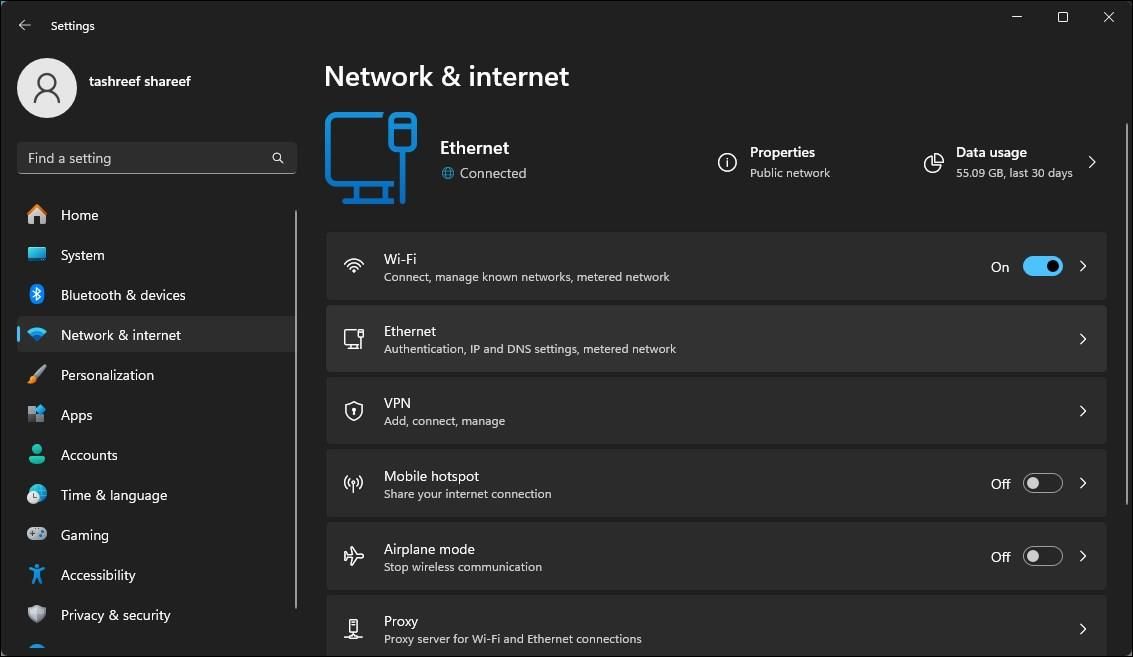
⭐ Kliknij przycisk Edytuj obok przypisania IP. 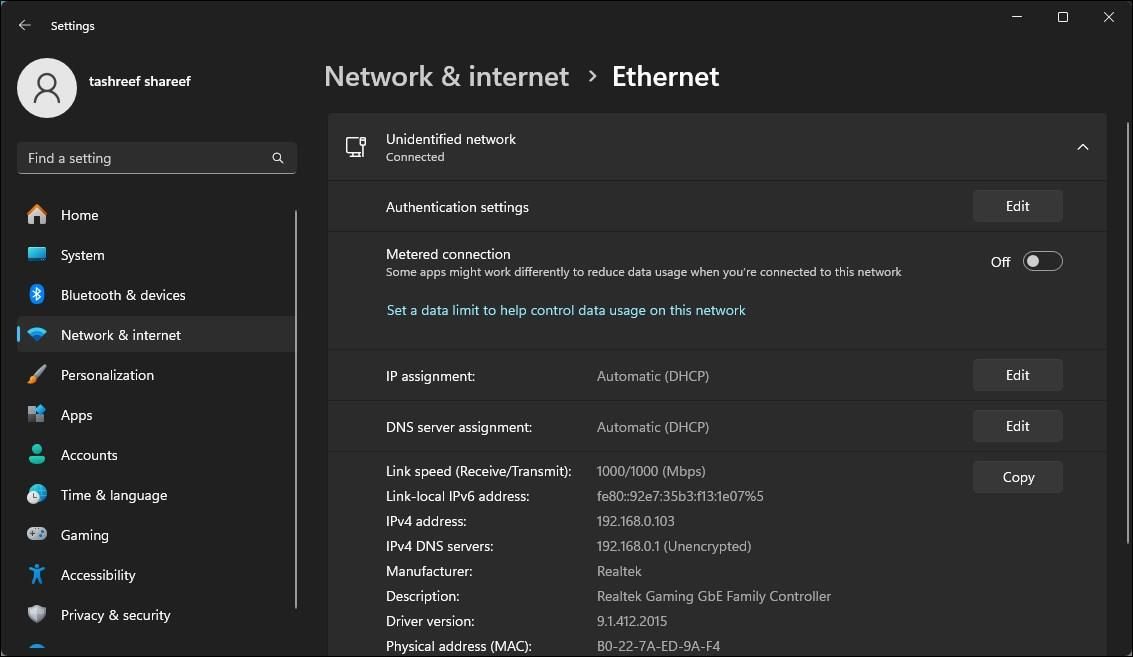
⭐ Wybierz opcję Automatycznie (DCHP) i wybierz Ręcznie. 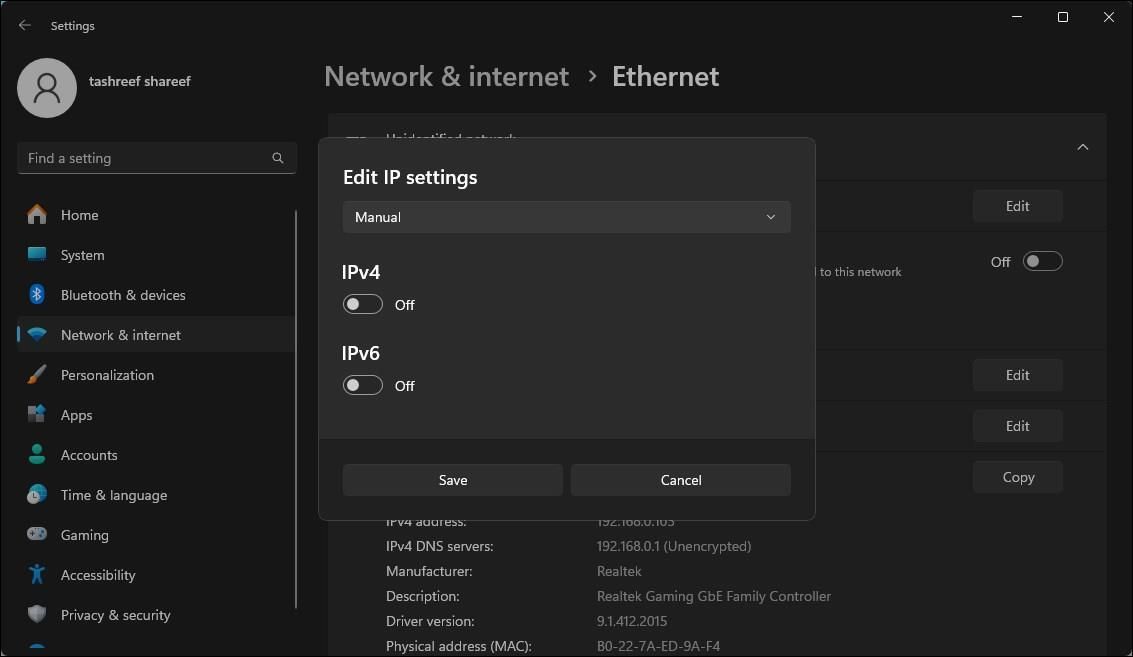
Przełącz określony przełącznik, aby aktywować łączność IPv4.
⭐ Wprowadź adres IP, upewniając się, że pierwsze trzy oktety adresu IP są zgodne z adresem IPv4 uzyskanym za pomocą polecenia ipconfig - na przykład wpisz 192.168.0.200 . Jak widać, zachowaliśmy pierwsze trzy oktety adresu IP ( 192.168.0 ), ale zmieniliśmy czwarty oktet na 200 z 101 . 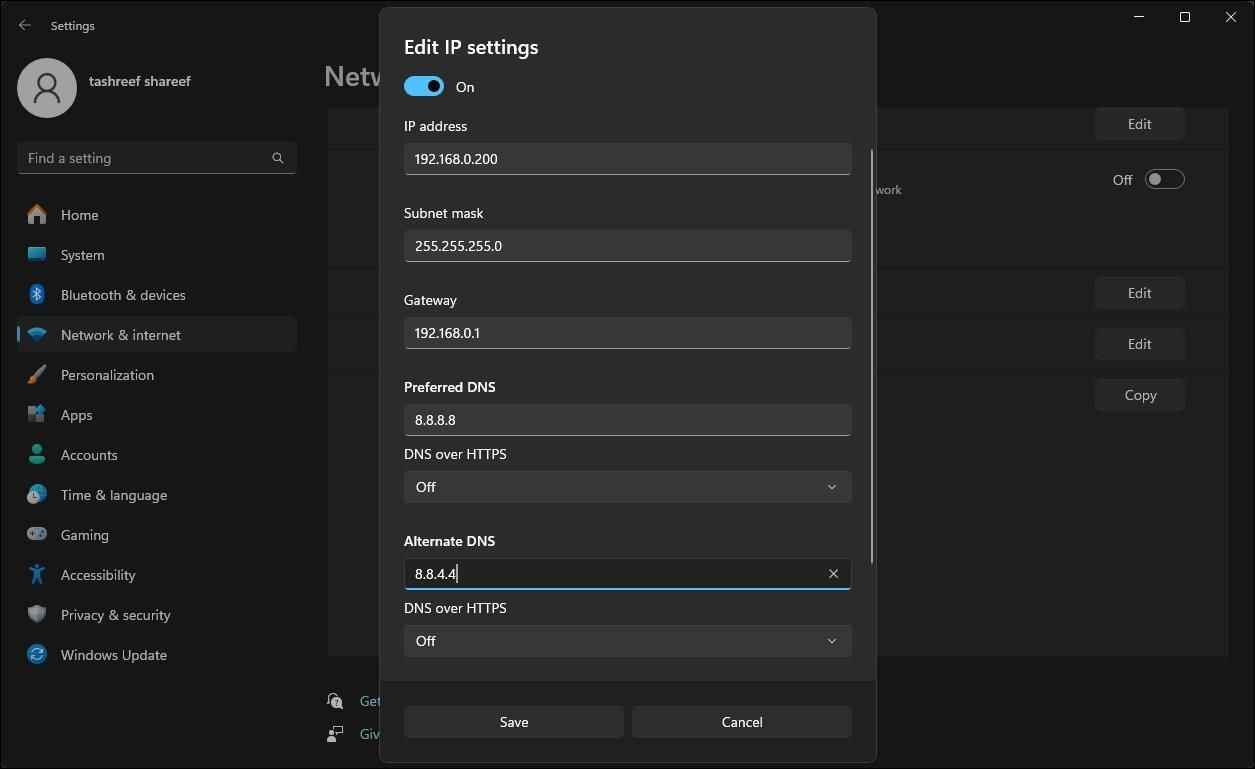
Wprowadź maskę podsieci i adres bramy domyślnej dla karty Ethernet, które można uzyskać za pomocą polecenia “ipconfig”.
Wprowadź preferowane i alternatywne serwery DNS w odpowiednich polach. Aby korzystać z publicznego serwera DNS dostarczonego przez Google, można wpisać “8.8.8.8” w polu Preferowany DNS i “8.8.4.4” w polu Alternatywny DNS.
Aby ustanowić statyczny adres IP dla tego urządzenia, możesz zdecydować się na zachowanie bieżącej konfiguracji, wybierając “Zapisz”, pozostawiając wszystkie inne ustawienia bez zmian, lub alternatywnie dostosować dodatkowe parametry w razie potrzeby.
Po uzyskaniu statycznego adresu IP można przejść do kolejnych kroków w celu zmodyfikowania typu translacji adresów sieciowych (NAT) na urządzeniu komputerowym z systemem Windows.
Włącz tryb wykrywania w systemie Windows
Funkcja wykrywania sieci w systemie Windows umożliwia wykrywanie przez inne urządzenia w tej samej sieci i można ją włączyć lub wyłączyć za pomocą menu ustawień zarówno w systemie Windows 10, jak i Windows 11. Aby uzyskać dostęp do tej opcji, można przejść do odpowiedniej sekcji w interfejsie ustawień i postępować zgodnie z instrukcjami, aby przełączać ustawienia wykrywania sieci między dostępnymi stanami.
Naciśnięcie klawisza Windows i litery “I” otworzy menu ustawień w systemie operacyjnym komputera.
⭐ Otwórz kartę Sieć i Internet w lewym panelu. 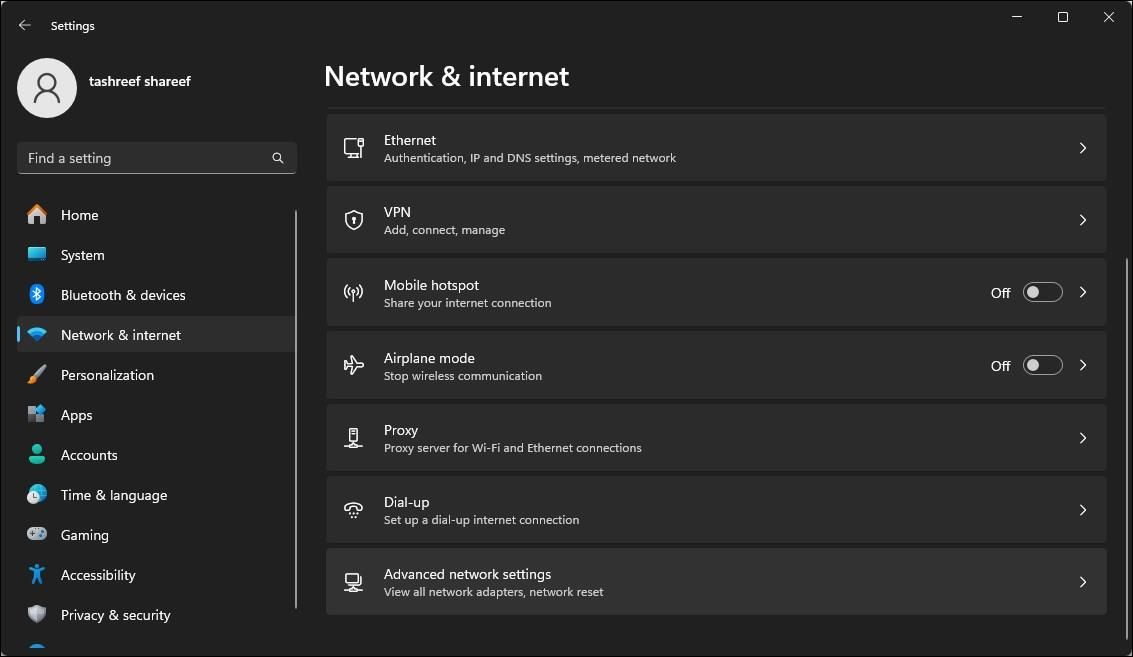
⭐ Kliknij Zaawansowane ustawienia sieci . 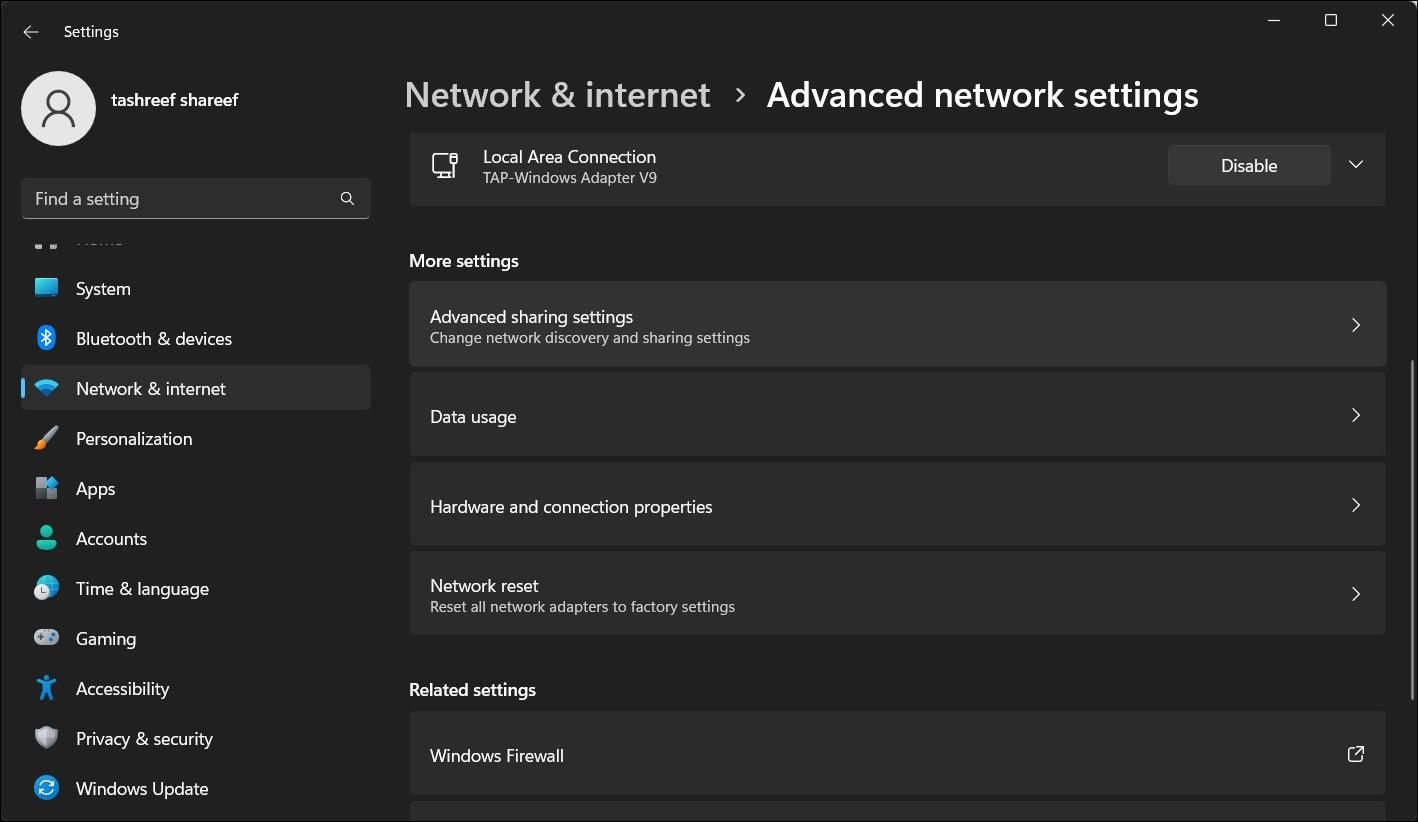
⭐ Przewiń w dół i kliknij Zaawansowane ustawienia udostępniania w sekcji Więcej ustawień. 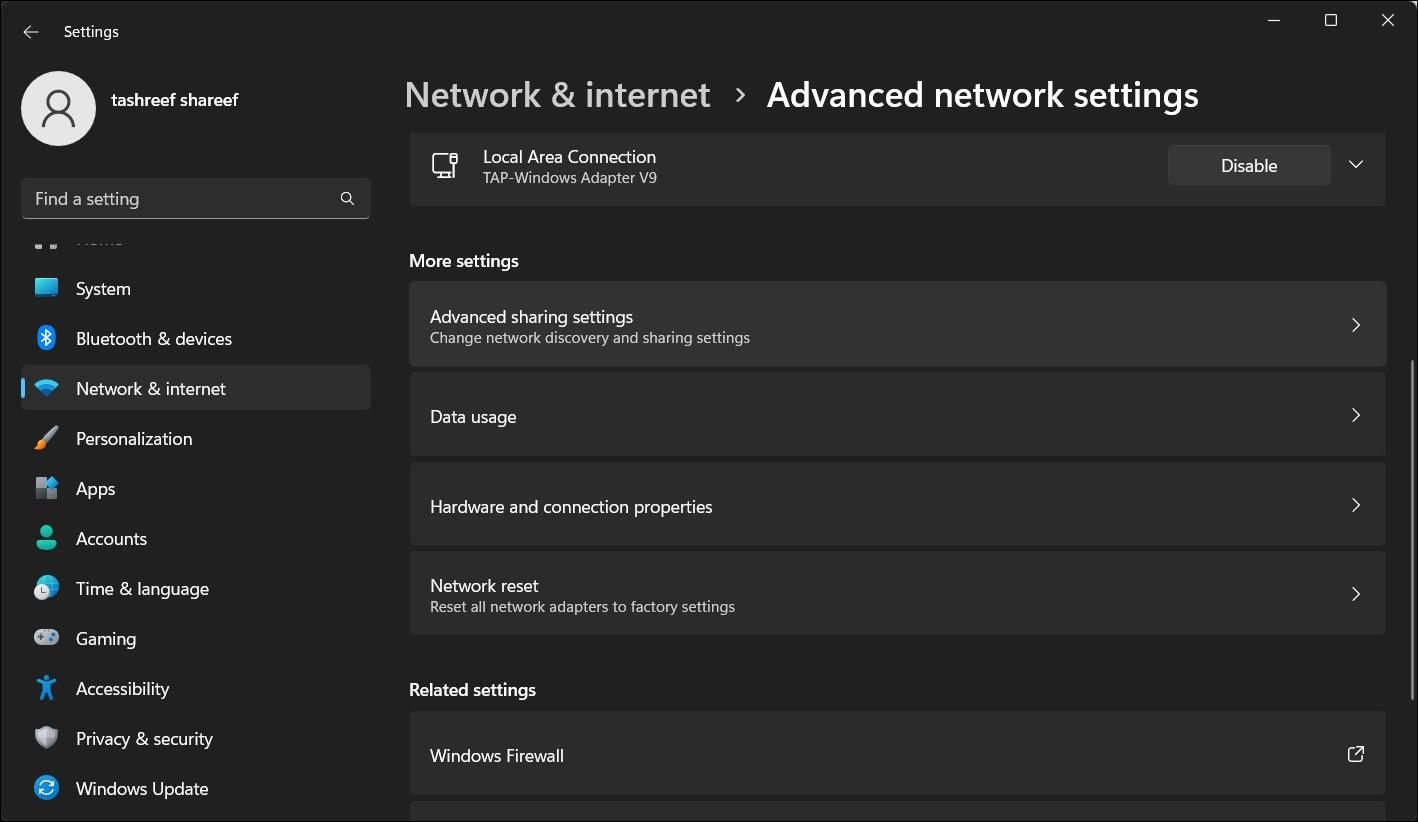
Aby aktywować wykrywanie sieci dla sieci publicznych, należy przełączyć odpowiedni przełącznik znajdujący się w menu ustawień “Wykrywanie sieci”.
Włącz UPnP na routerze
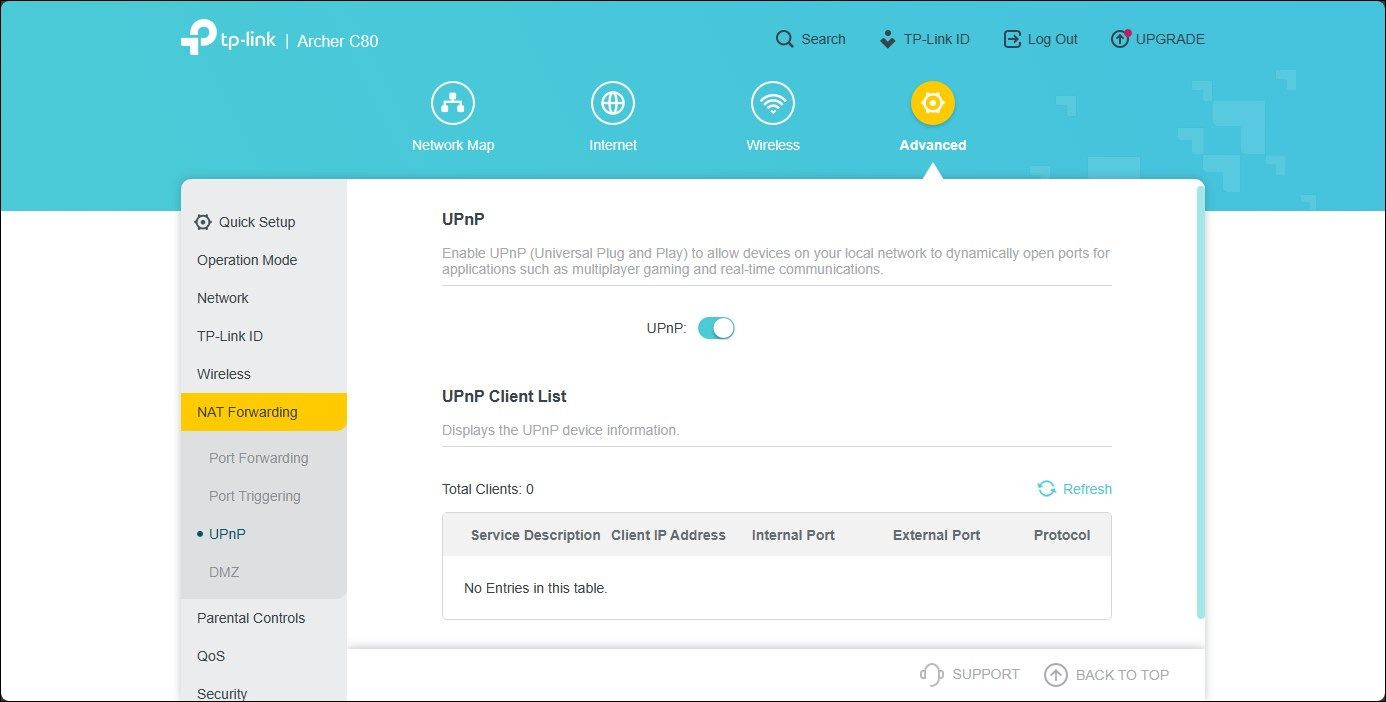
Modyfikacja ustawienia translacji adresów sieciowych (NAT) na “Otwarte” jest możliwa poprzez aktywację Universal Plug and Play (UPnP) w parametrach konfiguracyjnych routera. Chociaż podejście to stanowi proste rozwiązanie, niesie ze sobą potencjalne zagrożenia bezpieczeństwa, które mogą być manipulowane przez złośliwe podmioty.
Należy pamiętać, że ten zestaw instrukcji jest specyficzny dla routera TP-Link. Procedury włączania funkcji Universal Plug and Play (UPnP) na urządzeniach innych producentów mogą się różnić. Szczegółowe instrukcje dotyczące konkretnego urządzenia można znaleźć w instrukcji obsługi routera lub w zasobach pomocy technicznej online producenta.
Wykonaj następujące kroki, aby włączyć UPnP:
Aby uzyskać dostęp do narzędzia internetowego routera, przejdź do adresu bramy domyślnej, wpisując “http://[insert default gateway address]” w pasku wyszukiwania i naciskając klawisz Enter. Alternatywnie, jeśli nie możesz zlokalizować adresu bramy domyślnej, wykonaj następujące kroki, aby znaleźć adres IP routera.
Aby uzyskać dostęp do zaawansowanych ustawień na pulpicie routera, przejdź do zakładki “Zaawansowane” znajdującej się w interfejsie.
Przekierowanie NAT (Network Address Translation) to funkcja sieciowa, która umożliwia urządzeniom w sieci lokalnej dostęp do Internetu poprzez współdzielenie jednego publicznego adresu IP z innymi urządzeniami lub serwerami spoza sieci lokalnej. Proces ten polega na przypisaniu prywatnego adresu IP do każdego urządzenia w sieci lokalnej i użyciu routera lub modemu do przetłumaczenia tych adresów na unikalny publiczny adres IP do komunikacji zewnętrznej. W ten sposób wiele urządzeń może współdzielić to samo połączenie bez zakłócania wzajemnego ruchu, zachowując jednocześnie bezpieczną i wydajną łączność.
Otwórz kod Unstructured Supplementary Service Data (USSD) dla Device Provisioning and Management, który znajduje się w panelu ustawień Network Address Translation (NAT) Forwarding w menu konfiguracji routera.
Przełącz określony przełącznik, aby aktywować funkcję Universal Plug and Play (UPnP).
Możesz teraz wyłączyć interfejs sieciowy routera, jednocześnie przeprowadzając ocenę wszelkich ulepszeń, które mogły wystąpić w odniesieniu do połączenia internetowego.
Zmiana typu NAT przy użyciu przekierowania portów
Alternatywnie, można zdecydować się na wykorzystanie bezpieczniejszej metody przekierowania portów w celu zmodyfikowania typu translacji adresów sieciowych (NAT) specjalnie dla konkretnej gry wideo lub oprogramowania. Chociaż podejście to wymaga nieco bardziej skomplikowanego zestawu kroków niż zwykłe zastosowanie Universal Plug and Play (UPnP), przekierowanie portów zapewnia większą kontrolę nad zarządzaniem otwartymi portami, jednocześnie promując wyższy poziom bezpieczeństwa.
Black Ops Cold War są następujące:
TCP: 3074, 27014-27050
UDP: 3074-3079
Aby określić porty Universal Datagram Protocol (UDP) i Transmission Control Protocol (TCP) wykorzystywane przez preferowaną grę wideo, można przeprowadzić wyszukiwanie online, używając nazwy gry wraz ze słowami kluczowymi związanymi z przekierowaniem portów. Zazwyczaj twórcy gry podają informacje dotyczące niezbędnych portów na swojej oficjalnej stronie internetowej lub w dokumentacji pomocy technicznej.

Alternatywnie, przejdź do portforward , wybierz grę, a następnie nazwę i model routera, korzystając z podanych opcji. Na następnej stronie przewiń w dół, aby znaleźć określone porty dla swojej gry. Port Forward przechowuje bazę danych portów dla gier na wielu platformach i dla różnych producentów routerów.
Aby zmienić typ NAT przy użyciu funkcji Power Forwarding:
Aby uzyskać dostęp do ustawień konfiguracyjnych routera bezprzewodowego, konieczne jest zalogowanie się do jego interfejsu internetowego. Do celów tej demonstracji wykorzystamy interfejs użytkownika dostarczony przez TP-Link, który jest popularnym producentem sprzętu sieciowego.
⭐Otwórz zakładkę Zaawansowane.
⭐ W lewym panelu kliknij, aby rozwinąć NAT Forwarding . 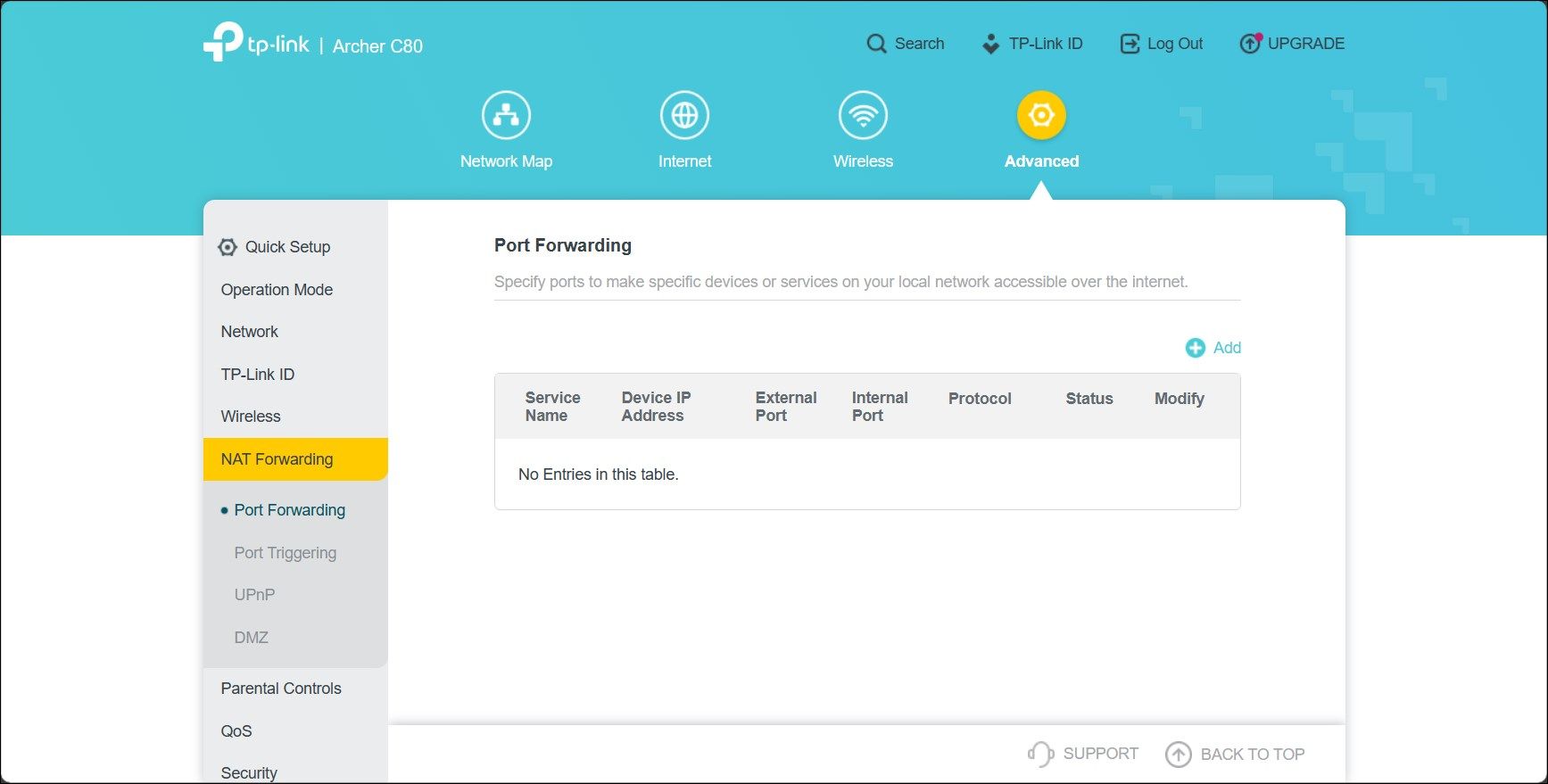
⭐Otwórz zakładkę Port Forwarding.
Kliknij ikonę “\+Add” znajdującą się w prawym górnym rogu ekranu, aby dodać nowy wpis przekierowania portów.
⭐ W oknie dialogowym Dodaj wpis przekierowania portów wpisz nazwę usługi. Pamiętaj, aby dodać nazwę, która ułatwi identyfikację tego wpisu przekierowania portów w przyszłości. 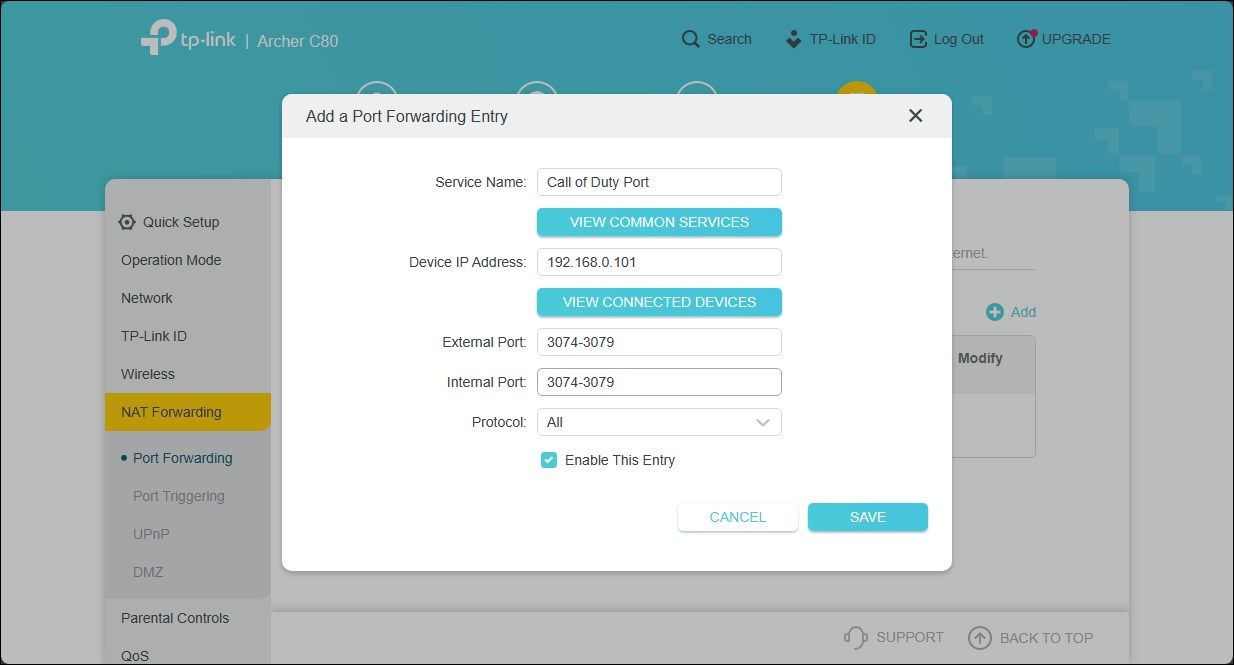
Wprowadź statyczny adres IPv4 komputera w podanym polu, który jest przeznaczony do użycia z połączeniem Ethernet lub Wi-Fi.
Podaj unikalny identyfikator swojej gry w polu “Game ID”. Identyfikator ten służy do rozróżniania wielu instancji tej samej gry uruchomionych na różnych komputerach. Wprowadź wartość, która odróżni ją od innych gier uruchomionych w sieci lokalnej.
Ustaw pole Protocol na “All”, aby włączyć wszystkie dostępne protokoły komunikacyjne do użytku z tym systemem.
Po zakończeniu konfiguracji wybierz “Zapisz”, aby zachować ustawienia reguły przekierowania portów.
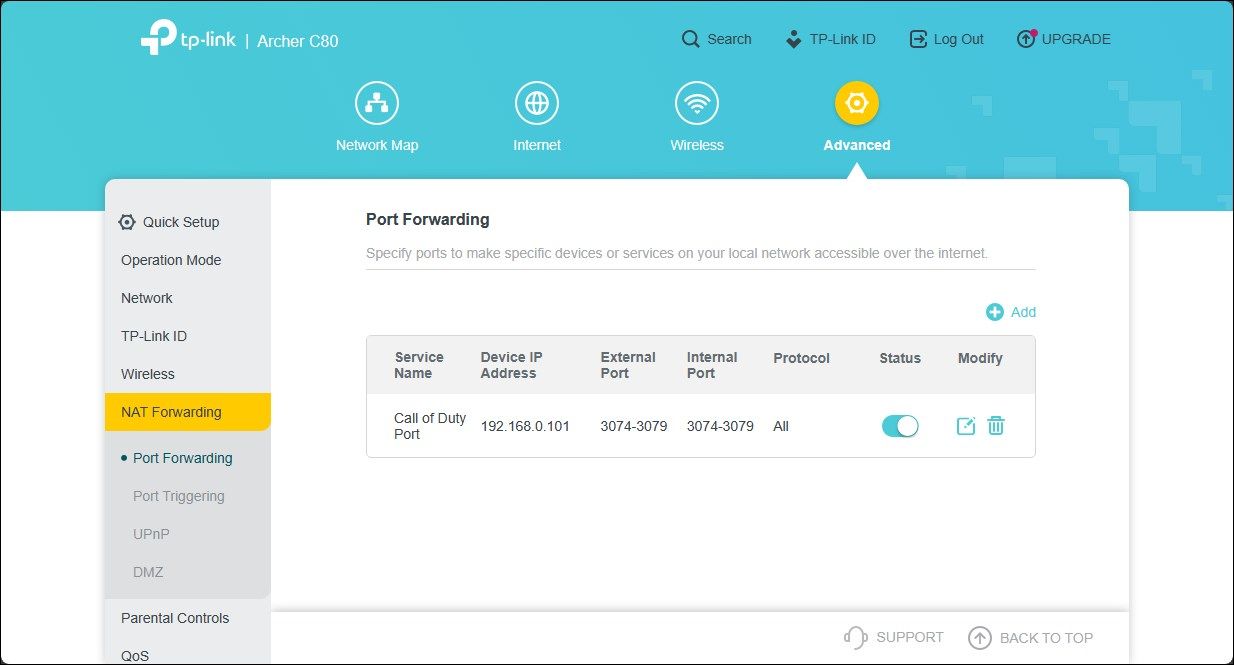
Wyżej wymienione dane zostaną zarejestrowane w tabeli przekierowania portów. Użytkownik ma możliwość aktywacji lub dezaktywacji tych informacji za pomocą wyznaczonego przełącznika w celu modyfikacji ich stanu operacyjnego.
Oprócz dostosowania ustawień translacji adresów sieciowych (NAT) poprzez przekierowanie portów, zmiana typu NAT jest możliwa poprzez zmianę pliku konfiguracyjnego na routerze. Niemniej jednak niektórzy producenci routerów, tacy jak TP-Link, dołączają plik konfiguracyjny z silnym szyfrowaniem, co sprawia, że wprowadzenie wymaganych zmian jest niezwykle trudne.
Zmiana typu NAT w systemie Windows w celu rozwiązania problemów z siecią
Modyfikacja konfiguracji translacji adresów sieciowych (NAT) może okazać się konieczna w celu rozwiązania wszelkich komplikacji sieciowych. Wdrożenie Universal Plug and Play (UPnP) lub włączenie wykrywania sieci może pomóc złagodzić pewne ograniczenia sieciowe. Niemniej jednak zaleca się wykorzystanie przekierowania portów jako sposobu na złagodzenie ograniczeń sieciowych przy jednoczesnym zachowaniu bezpieczeństwa sieci.